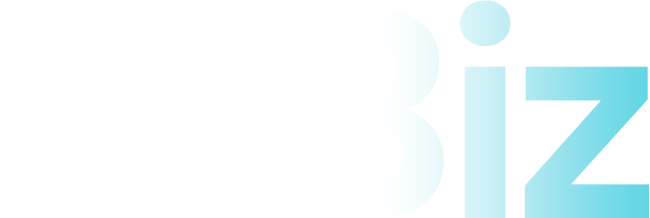Si vous êtes prêt.e à commencer à créer des images avec Midjourney, voici une liste des aspects les plus importants à prendre en compte lorsque vous travaillez avec cet outil. (netskipper)
- Soyez concis
Midjourney donne les meilleurs résultats lorsqu’on est précis dans les instructions. Incluez autant de détails que possible, mais restez concis. Tout texte dépassant 40 mots risque d’être ignoré, et au-delà de 60 mots, il sera très probablement coupé.
2. Utilisez un langage descriptif
Utilisez des adjectifs et des adverbes pour ajouter nuance et émotion à vos prompts. Ils peuvent décrire la couleur, la forme, la taille, la texture et d’autres caractéristiques de l’objet ou de la scène que vous souhaitez créer.
3. Évitez l’ambiguïté
Utilisez un langage clair et direct pour décrire avec précision l’image que vous souhaitez créer. Un langage ambigu peut être interprété de différentes manières, ce qui peut conduire à des résultats inattendus.

4. Expérimentez
Vous devez expérimenter avec le modèle pour comprendre comment il interprète divers mots-clés. Vérifiez les résultats que vous obtenez et voyez comment de petits ajustements à vos prompts et paramètres peuvent produire des résultats différents.
5. Ajouter des poids à vos prompts
En utilisant le double deux-points (::), vous pouvez indiquer à Midjourney d’interpréter les termes séparément. Cela est particulièrement utile lorsque vous souhaitez augmenter ou diminuer l’importance de certains termes dans votre indication.
6. Utilisez un générateur de prompts
Les générateurs de prompts sont conçus dans le seul but de vous aider à rédiger des prompts descriptifs pour Midjourney. Leur utilisation peut vous donner de l’inspiration et servir de base solide pour votre prompt initial. Dans mon cas, imiprompt.com fonctionne très bien.

7. Utilisez des tags
Le tag creative orientera Midjourney vers la génération de sorties plus originales. C’est un excellent moyen de trouver de nouvelles idées ou de s’éloigner de l’apparence traditionnelle du contenu Midjourney.
8. Rédaction des prompts en anglais
Bien que nous l’ayons mentionné précédemment, les intelligences artificielles sont adaptées pour comprendre n’importe quelle langue, mais en général, la langue dans laquelle leur utilisation est optimisée est l’anglais. Il est donc important que les inputs soient rédigées dans cette langue. Ainsi, l’image souhaitée correspondra davantage à votre demande originale. Si ce n’est pas votre point fort, vous pouvez faire appel au traducteur qui vous convient le mieux, Google translate ou DeepL.

9. Utilisez des termes négatifs
Les mots-clés négatifs sont des termes que vous ne voulez pas voir apparaître dans votre image. De nombreux utilisateurs avancés ajoutent des termes négatifs tels que (–no hands > pas de mains, pas de texte, etc.) pour créer des images plus nuancées.
10. Modifiez vos paramètres
Entrez /settings dans Midjourney pour ouvrir l’écran des paramètres. À partir de là, vous pouvez sélectionner tous les paramètres que vous souhaitez inclure dans vos propositions sans avoir à les écrire manuellement en permanence.
Paramètres de base (Pris et adapté du site Midjourney)
- Aspect Ratios : Le paramètre -–aspect ou –ar modifie le rapport d’aspect de l’image générée. Un rapport d’aspect correspond au ratio largeur-hauteur d’une image, généralement exprimé par deux nombres séparés par un deux-points, tel que 7:4 ou 4:3.
- Character Reference : Pour créer des images du même personnage dans différentes situations, vous pouvez utiliser des images comme références de personnage dans votre invitation.
- Pour ajouter des références de personnage à une invitation, utilisez le paramètre –cref avec l’adresse web (URL) où l’image est stockée en ligne : –cref URL.
- Negative Prompting : –no Negative prompting, eje: –no plants pour de faire disparaître les plantes de l’image…
- Qualité : Le paramètre –quality <.25, .5, or 1>, ou –q <.25, .5, or 1> change la durée de génération de l’image. Des réglages de qualité plus élevée prennent plus de temps à traiter et produisent plus de détails. Des valeurs plus élevées signifient également que plus de minutes de GPU sont utilisées par tâche. Le paramètre de qualité n’a pas d’impact sur la résolution.
- Repeat : L’option –repeat ou –r exécute un travail plusieurs fois. Associez –repeat à d’autres paramètres, comme Caos pour accélérer le rythme de votre exploration visuelle.
- Stop : –stop Utilisez le paramètre –stop pour interrompre une tâche en cours de traitement. Arrêter une tâche à un pourcentage plus bas peut conduire à des résultats plus flous et moins détaillés.
- Turbo : –turbo Dépassez votre réglage actuel et lancez une seule tâche en mode turbo.
- Weird : –weird , ou –w Découvrez des esthétiques inhabituelles avec le paramètre expérimental –weird.
- Chaos : Le paramètre –chaos ou –c influe sur la variabilité des grilles d’images initiales. Des valeurs élevées de –chaos produiront des résultats et des compositions plus inhabituels et inattendus. Les valeurs plus faibles de –chaos donneront des résultats plus fiables et reproductibles.
- Modes Rapide, Détente et Turbo : Midjourney utilise de puissantes unités de traitement graphique (GPU) pour interpréter et traiter chaque demande. Lorsque vous achetez un abonnement à Midjourney, vous achetez du temps sur ces GPU. –fast Remplacez vos paramètres actuels et lancez une tâche en utilisant le Mode Rapide.
- Poids de l’image : –pi <0–2> Définit le poids de la suggestion d’image par rapport au poids du texte. La valeur par défaut est 1.
- Random : –style random, incorporer un code Style Tuner de 32 styles de base aléatoires à votre invitation. Vous pouvez également utiliser. –style random-16, –-style random-64 ou –style random-128 Utiliser des résultats aléatoires d’autres longueurs de Style Tuners pour obtenir une touche créative
- Seed : –seed Le bot Midjourney utilise un numéro de départ pour créer un champ de bruit visuel, similaire au brouillage télévisé, comme point de départ pour générer les grilles d’images initiales. Les numéros de départ sont générés aléatoirement pour chaque image, mais peuvent être spécifiés avec les paramètres –seed ou –sameseed. Utiliser le même numéro de départ et la même suggestion produira des images finales similaires.
- Tile : –tile Le paramètre génère des images qui peuvent être utilisées comme carreaux répétitifs pour créer des motifs sans soudure.
- Video : –video Enregistre une vidéo de progression de la génération initiale de la grille d’images. Réagissez avec des emojis au grille d’images terminée avec ✉️ pour déclencher l’envoi de la vidéo dans vos messages directs. –video ne fonctionne pas lors du redimensionnement d’une image.